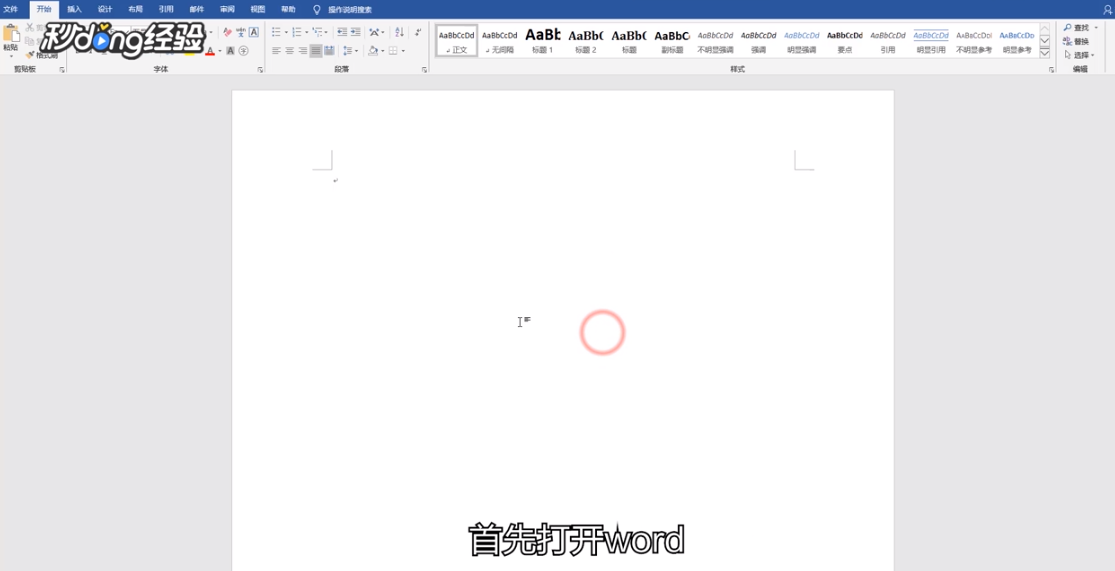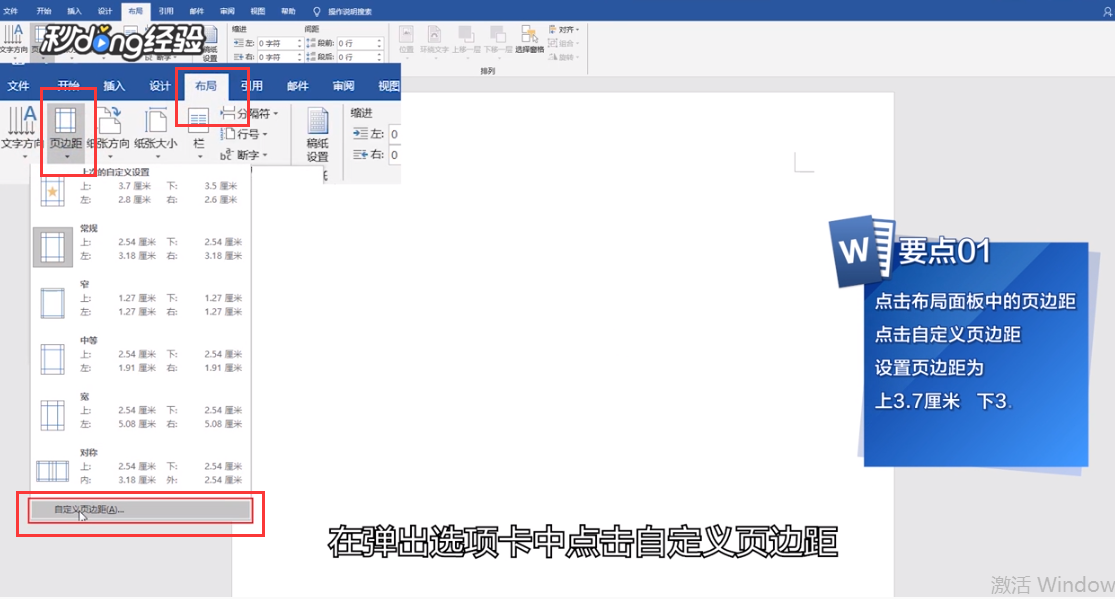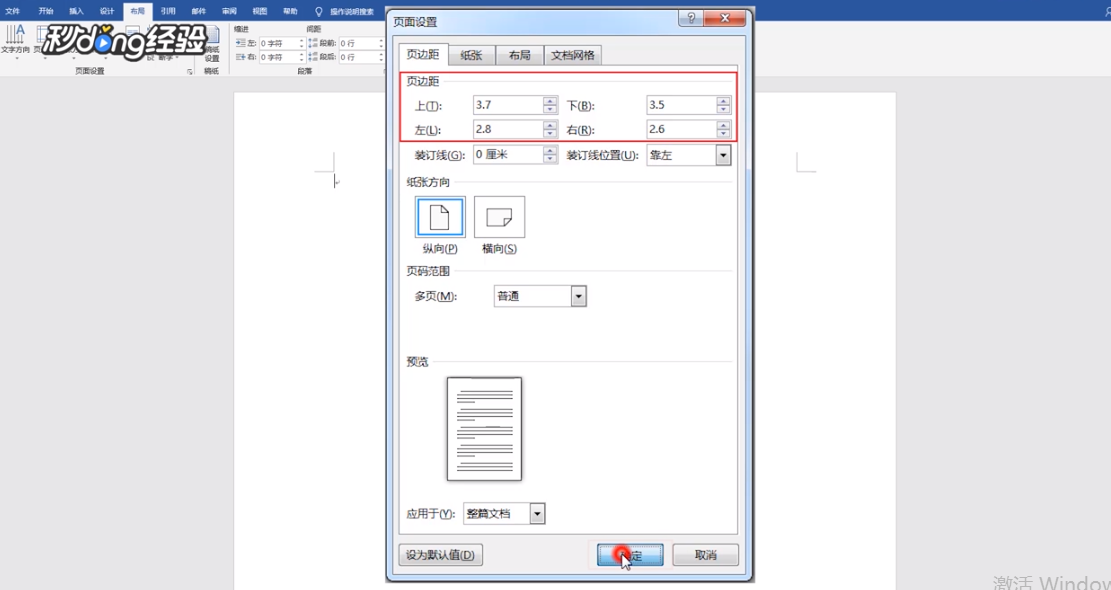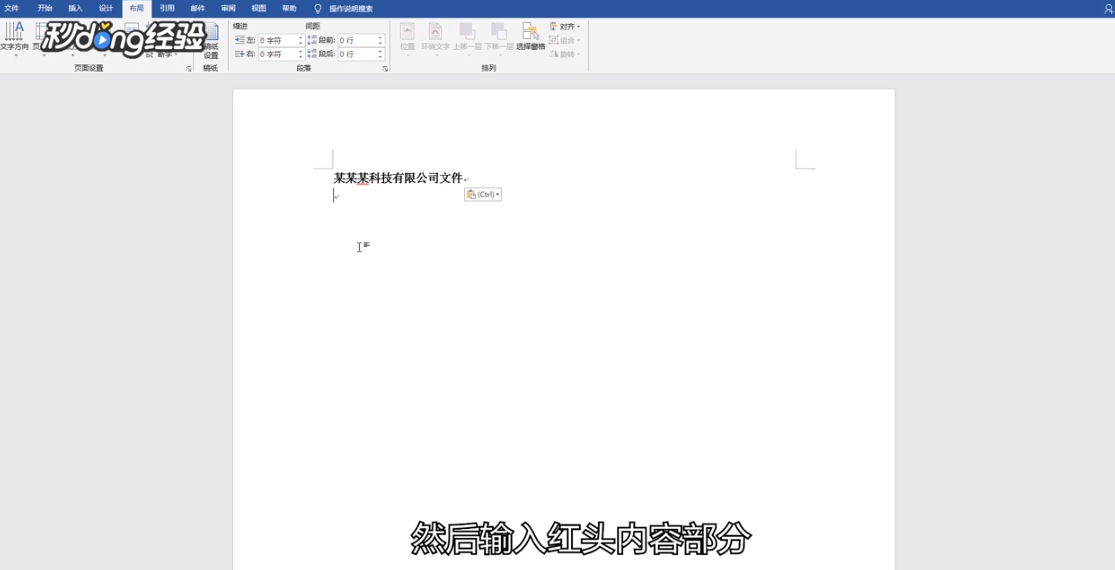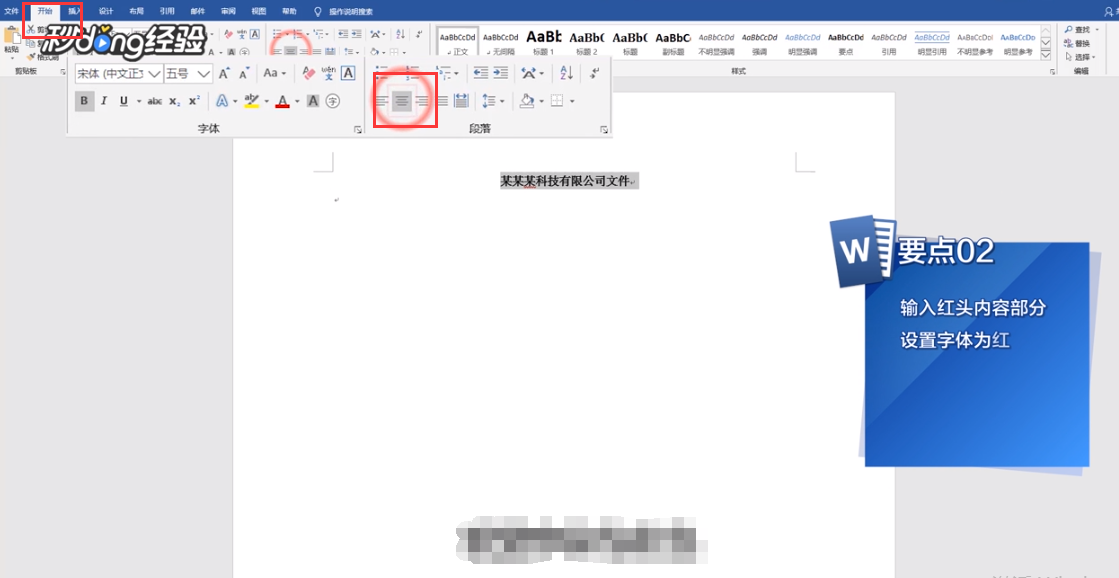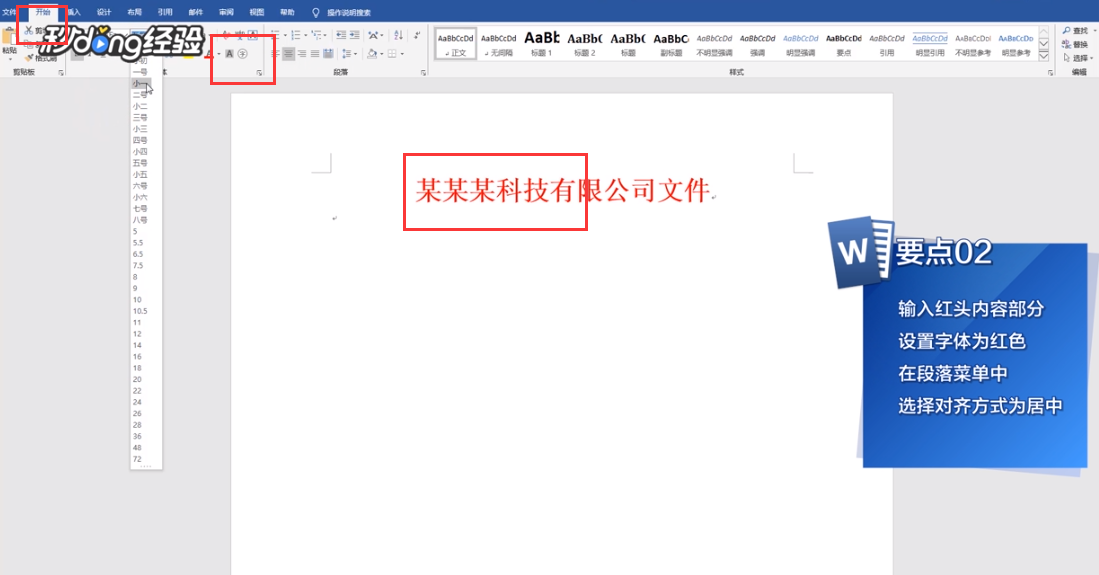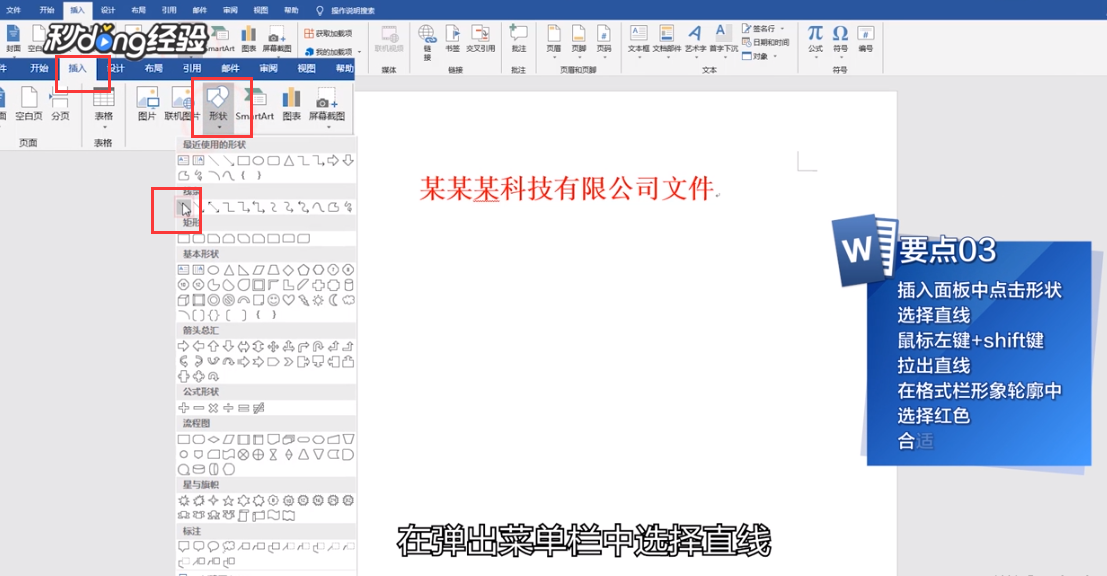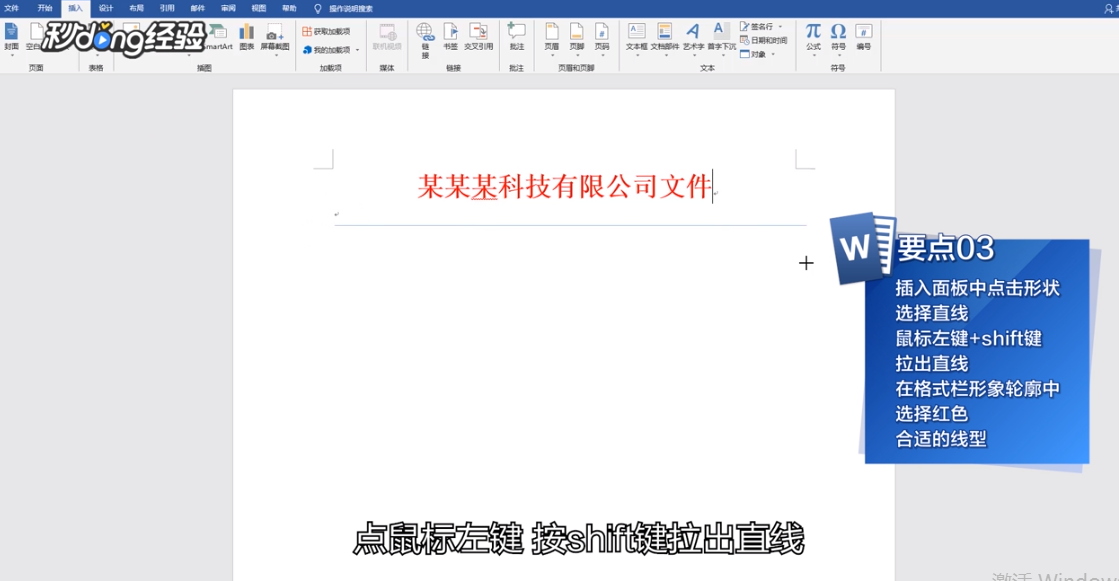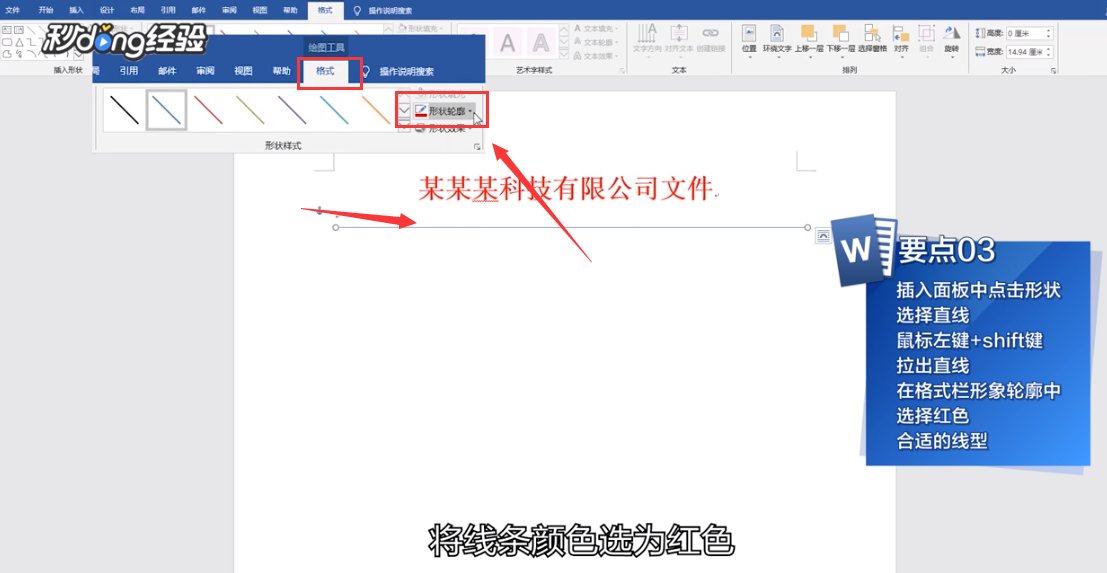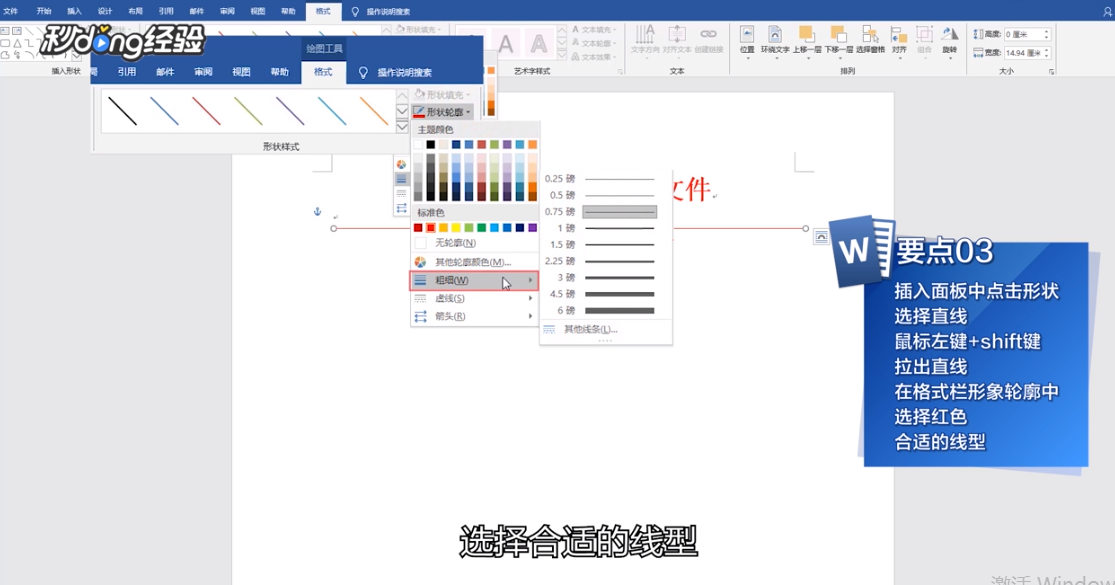如何在Word中制作红头文件
1、打开Word文档。
2、点击上方的布局,点击页边距下方的三角符号,选择自定义页边距。
3、设置页边距为上3.7厘米,下3.5厘米,左2.8厘米,右2.6厘米,再点击确定。
4、输入红头内容文字,选中文字。
5、点击开始,在段落板块中选择对齐方式为居中。
6、在字体板块中将字体设置为红色字体并放大字体。
7、点击上方的插入,点击形状下方的三角符号,选择直线。
8、点鼠标左键,按住shift键拉出直线。
9、选中直线,在格式栏中点击形状轮廓。
10、将线条颜色改为红色,再点击粗细选择合适的线型即可。
11、总结如下。
声明:本网站引用、摘录或转载内容仅供网站访问者交流或参考,不代表本站立场,如存在版权或非法内容,请联系站长删除,联系邮箱:site.kefu@qq.com。
阅读量:56
阅读量:46
阅读量:67
阅读量:42
阅读量:31